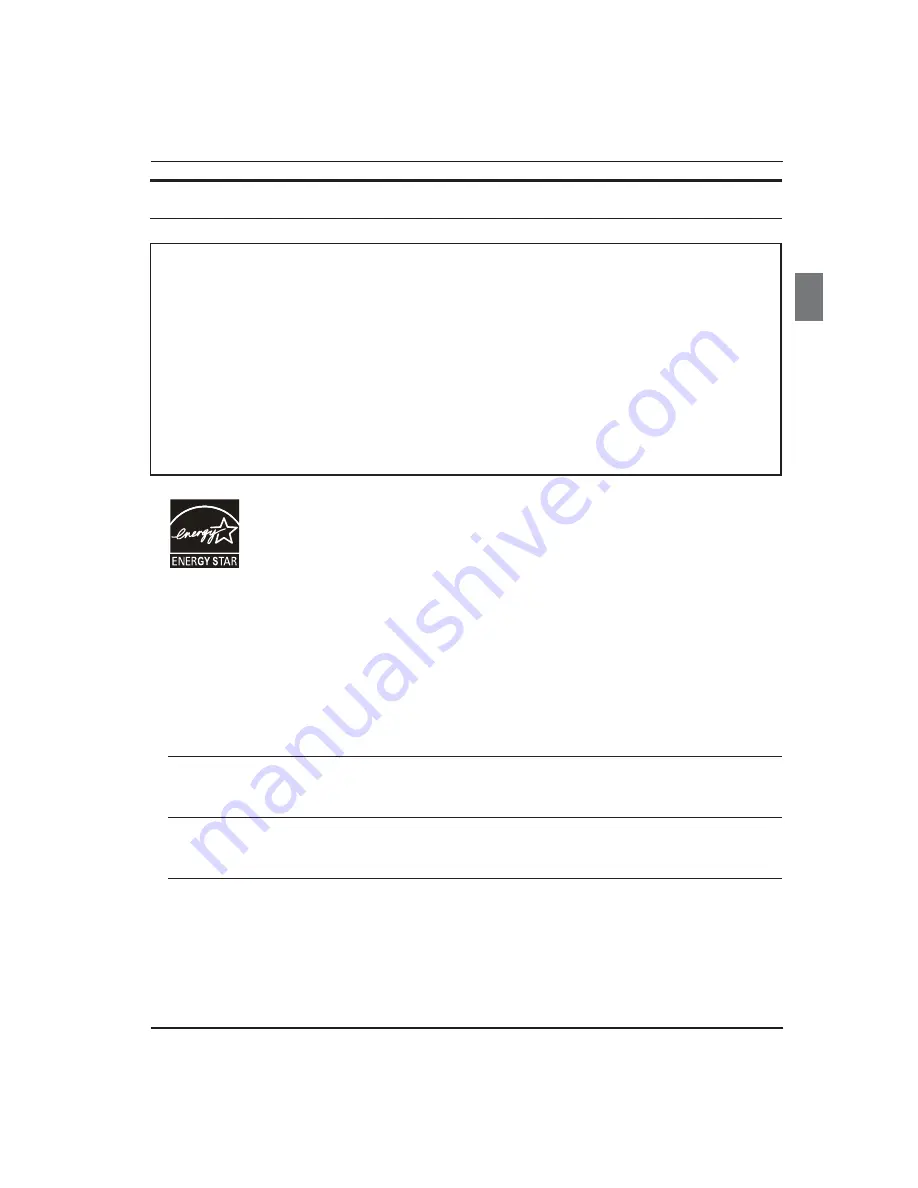
Safety Instructions
TV LCD-TFT Owner’s Manual
EN-2
Safety Instructions(for TV with DVD)
FCC WARNING:
This equipment may generate or use radio frequency energy.Changes or modifications to this equipment may
cause harmful interference unless the modifications are expressly approved in the instruction manual.The user
could lose the authority to operate this e uipment if an unauthorized change or modification is made.
LASER SAFETY:
This unit employs a laser.Only a qualified service person should remove the cover or attempt to service this
device,due to possible eye injury.
CAUTION:
USE OF CONTROLS OR ADJUSTMENTS OR PERFORMANCE OF PROCEDURES OTHER THAN THOSE SPECIFIED
HEREIN MAY RESULT IN HAZARDOUS RADIATION EXPOSURE.
CAUTION
:
VISIBLE AND INVISIBLE LASER RADIATION WHEN OPEN AND INTERLOCK DEFEATED.DO NOT
STARE INTO BEAM.
LOCATION
: INSIDE,NEAR THE DECK MECHANISM.
Energy Star compliant
By being Energy Star compliant you are assured that your Haier model is helping the
environment by using less energy while saving you money. ENERGY STAR is a joint
program of the U.S. Environmental Protection Agency and the U.S. Department of Energy
promoting energy efficiency.
SAVE THESE INSTRUCTIONS
Thank you for purchasing the Haier product. This easy-to-use manual will guide you in getting the best use of your
product. Remember to record the model and serial number. They are on label in back of the unit.
Model number
serial number
Date of purchase
Staple your receipt to your manual.
You will need it to obtain warranty service.


















